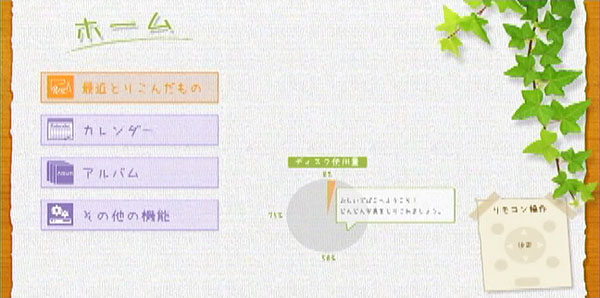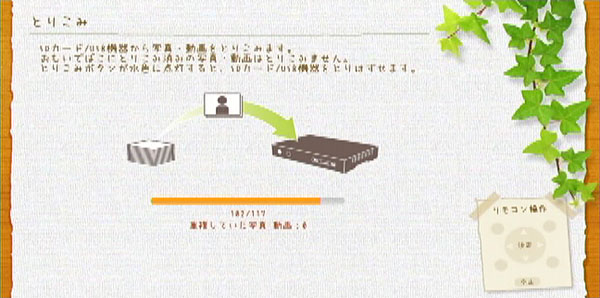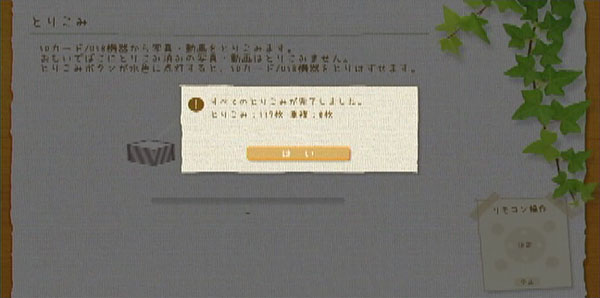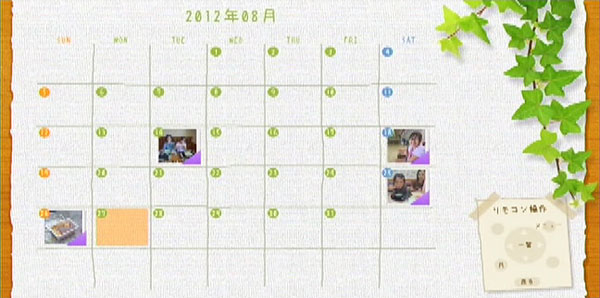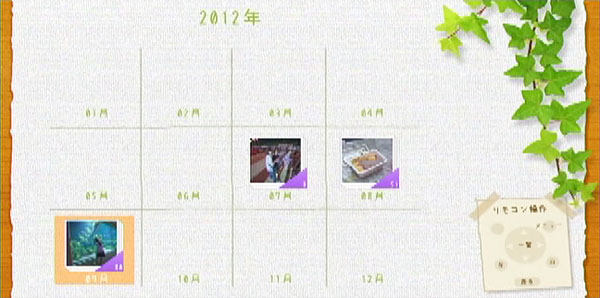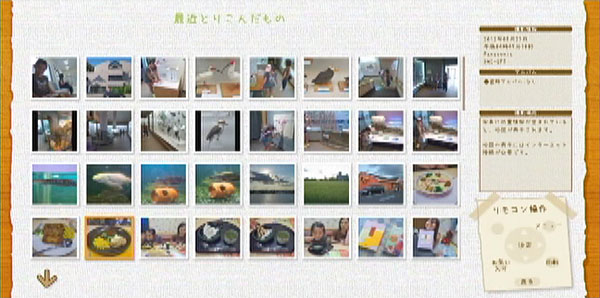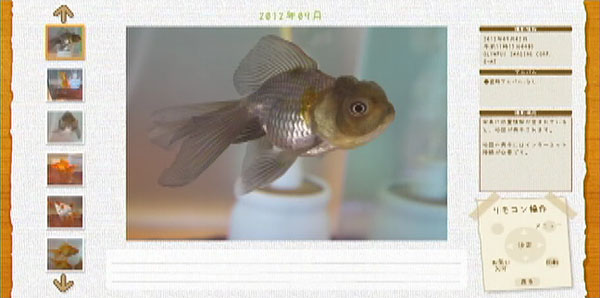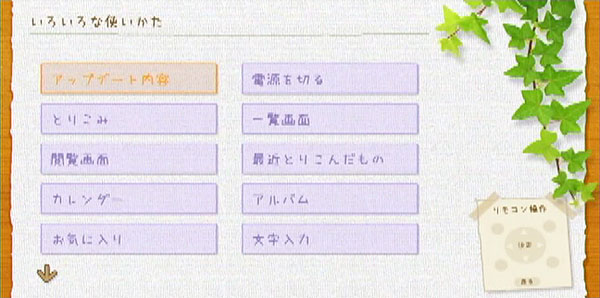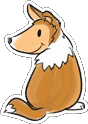OPEN
1.主旨と説明
2.用語集
3.基本操作法
4.我輩所有機
5.カメラ雑文
6.写真置き場
7.テーマ別写真
8.リンク
9.掲示板
10.アンケート
11.その他企画
12.カタログ
カメラ雑文
|
[781] 2012年11月25日(日)
「プリントしきれぬ大量のデジタル画像」
去年、豚児に対して習い事代わりとしてデジタル一眼レフカメラによる写真撮影をさせることにした(参考:雑文716)。 撮影した写真データを取り扱うためのパソコン(我輩のお下がりパーツを組んだもの)も用意してやり、ファイル管理の方法(参考:雑文649)も教えた。 改めて言うが、これは豚児にとって趣味という位置付けではない。あくまでも習い事である。ピアノや水泳がダメならば・・・とやらせているもの。 撮影を通じて写真についての知識を習得させ、今後の人生の役に立たせるという狙いがある。 写真撮影に期待する具体的な内容として、「論理的思考」、「積極性」、「目を肥やす」というものがある。 写真は露出過不足があればうまく写らない。メモリ容量を超えれば撮影出来ない。そういったことは誤魔化しが利かないので、あくまでも論理的に問題をクリアせねば結果が出ない。 また、写真撮影は積極性も必要となることは言うまでも無い。少々の厚かましさが無ければ写真など撮れないだろう。 そして写真を撮影するという行為が、これまで漠然として見ていた目の前の風景を、画として意識するようになることにも繋がる。そして、撮った写真の良し悪しに気付き、「写った写真」と「写した写真」の違いを認識することを期待するのである。 しかし現状では、せっかく撮影した写真はパソコンを起動しなければ見ることが出来ない。 パソコンが日常的なツールとなっている我輩ならばいざ知らず、小学生の豚児にとってパソコンはそれほど身近なツールとはなっていない。 その問題については当初から我輩も認識しており、豚児が撮影した画像データを写真プリント専用プリンタ(EPSON E-300)で印刷するなどしたが、デジタルカメラの撮影枚数は銀塩に比べてはるかに多く、とても全て印刷しきれない。 良い写真だけを選んで印刷するにしても、そんなに飛び抜けて良い写真があるはずも無いし、そもそも現時点では写真の面白さを知る段階のため、理屈抜きに撮った写真全てに目を通すことが大切であろう。 一時期はDVDビデオなどに書き出して居間のテレビで閲覧出来るようにしていたが、DVDビデオは1枚単位での追加になるので、もし我輩がマメにDVDビデオ化していくのであれば、撮影する度にDVDビデオの枚数が増えていくことになる。 幸か不幸か、我輩はマメではなかった。 そのうち豚児も写真撮影そのものが少なくなってきた。せっかく撮ってもそれがすぐに見られないのだからモチベーションも下がるはず。 これは、何とかしなければならない課題である。 必要なのは、放っておいても豚児が自分で写真を閲覧出来るようにすることである。パソコンのような操作を必要とするものではなく、家電のように簡単に使えるもの。 我輩は、そういったニーズは絶対にあるはずだと考えた。全ての人間がパソコンを身近に使っているわけではない(参考:雑文224)。 まず最初に考えたのは、JPEGなどのファイルを書込んだDVD-Rなどを直接読み取ってテレビ画面に表示させる家電的プレーヤーである。 しかしよく考えると、結局はDVD化する手間は変わらない。DVDビデオ形式ではないので編集の手間は省けるものの、今ひとつ家電的な手軽さのメリットが活きない。DVDのようなメディアではなく、せめてメモリカードを表示出来るものは無いだろうか。 そんな目で探したところ、幾つか製品に行き当たった。その1つが「BUFFALO」の製品「おもいでばこ PD-100」であった。 「おもいでばこ」は、USBメモリやSDメモリカードから本体内のハードディスク(容量320GB)に画像を取込み、テレビ画面で表示させることが出来る。HDMI端子があるので、ハイビジョン画質での表示が可能となる。 取込みは簡単で、メモリを本体に刺して取込みボタンを押すだけ。閲覧時も、付属のリモコンで操作する。豚児でも簡単に使えるだろう。 気になる価格だが、通販の「AMAZON」では15,089円(8月末時点)となっている。ハードディスク内蔵とのことで4〜5万円はするかと思っていたが意外に安い。 必要経費と思って家計から費用捻出し、買ってみることにした。
本体はかなりアッサリしており、本当にボタンが2つしか無い。「電源ボタン」と「取込みボタン」だけ。 手に持った感じは、中に何も入っていないくらいに感ずる。公称600gとのこと。
前面コネクタはUSBとSDスロットがある。このどちらかにメモリを刺すと、ストレージとして認識され、「取込みボタン」が青く光って取込みを促す。 そこでボタンを押すと、メモリに入っている画像データ(動画データがあればそちらも)自動的に内蔵ハードディスクにコピーされて自動分類されることになる。
背面には、2種類のテレビ出力端子の他、LANコネクタとバックアップ用USB端子がある。 LANコネクタはインターネット接続用で、内蔵ソフトウェアのアップデートに用いる。 バックアップ用USB端子は、USB接続の外付けハードディスクを接続して「おもいでばこ」内のデータを吸い上げる時に使う。
リモコンはコンパクトで、単3電池2本仕様。表示切替操作の他、アルバム名入力も出来るようになっている。ボタンのクリック感も悪くない。 ちなみに下に掲載したリモコンを撮った写真は、「おもいでばこ」の天板に載せて撮ったものである。本体はプラスチック製ながらも質感は十分。
まず、取扱説明書に従ってACアダプタを本体に接続し、コンセントに繋いだ。 電源ランプが緑色になるそうだが、なぜか赤色になったままで動きが無い。電源ボタンを押しても無反応。おかしい。 コンセントを繋いだまま30分ほど放置してみても状況は変わらず。 試しにコンセントを何度か抜き刺しすると、まれに何かの拍子にランプが黄色に変わることがあり、その後電源ボタンを押すとランプが緑色になり画面も起動した。 動きが怪しい。 起動後は写真取込み等の動作は正常に行われた。リモコンによる操作は特に問題無く、一通りの機能を確認した。 その後スイッチを切ってコンセントを抜いておいたのだが、数時間後に再び使おうと思ったらもう起動しなくなっていた。赤ランプのまま動かないのだ。 結局どうしようも無く、BUFFALOのサポートセンターにメールした。 すると、「電源ランプが赤色点灯の場合、本体側のリモコン受光部の不具合、またはリモコンの不具合が考えられる」とのこと。リモコンの電池は大丈夫か、受光部に障害物は無いか、窓から直射日光が当たってないかなどというチェック項目が書いてあった。 我輩は、「起動出来た時は何の不具合無くリモコンが動作した」と書いたつもりだった。それに対してこのチェックはどういう意味があるのだろう。 それから、コンセントの差し替えも提案されていた。場合によっては別の部屋で試すことも書かれている。 しかしそれも実施済み。そもそもそんなにデリケートな電源なのだろうか。これまで多くの機器を使ってきたが、こんな問題は初めてである。 結局、何度かやりとりして製品交換となったが、それもまた問題が出た。 最初は普通に起動して喜んでいたのだが、写真を取込み途中でいきなり電源が落ち、それ以降全く動かなくなった。赤ランプさえも点かない。 1台ならばともかく2台目もダメならば、やはり我輩の環境が悪いのか・・・? 念のため、テスターでACアダプタの通電を調べてみたところ、全く給電していなかった。完全に0ボルトである。 ACアダプタが死んだのか・・・? 試しに我輩手持ちのACアダプタの中から、同じ極性・同じ電圧で、ちょっと大きなアンペアのものを繋いでみたところ、普通に起動したではないか。 そしてしばらく使っていたが不調がウソのように快適になった。 しかしサポートのほうでは当然ながら「お勧めしません」とのことで、交渉の末、ACアダプタのみ交換となった。我輩は中古品でも良いので動作確認したものを送って欲しいと要求しておいた。 動作確認に時間がかかったのか、1週間くらい間があった後、交換品が送られてきた。 今度は何の問題も無く動作した。 結局のところ、1ヶ月くらいのやりとりの後、ようやく使えるようになった「おもいでばこ」。最初の「おもいで」がイヤな思い出になってしまったが、気を取り直して使ってみることにしたい。 まずホーム画面では、簡単なメニューとディスク使用量の円グラフが表示される。ハードディスクの容量がいっぱいになれば写真が取込めなくなるのは当然であるが、6万枚という枚数制限もある。
まず、本体にメモリカードを刺して「取込みボタン」を押すと、画面が取込み状態を示すのでそれが終わるまで待つ。 その際、本体側に既に同じ画像があるとそれをスキップしてくれるので便利。 説明書によれば、USBからの取込みでは「USBメモリ/ハードディスク」の他にも、「カードリーダー」や「デジタルカメラの直付けも可能らしい。
取込みが終わると、取込んだ枚数と重複枚数が表示される。
取込んだ画像は、日付情報(EXIF情報?)を元に自動的にカレンダー登録され、日別に整理される。
また、月別での表示も可能であるが、月の代表画面が1枚だけでは手掛かりが少な過ぎる。同じ月に違う写真が混在してもこの画面からではあまり分からないだろう。もちろん、全く無いよりは良い。 この画面からリモコンの「スライドショー」ボタンを押すと、その月の写真を対象としたBGM付スライドショーが始まる。
また、最近取込んだ画像を優先的に表示させるためのメニューもあるので、取込み後、まず最初にこの画面を開くことになるかと思う。 この画面からもスライドショーが表示出来る。
写真の選択は、左側にサムネイルが表示され、そこから選ぶ。 この画面からもスライドショーが表示出来る。
写真を選ぶとテレビ画面いっぱいに写真が表示され、さらに数秒放っておくと左のサムネイルや右下のリモコンガイド画面が消えて写真のみの表示となる。 縦横の比率がテレビ画面と合わない場合は、足りない部分が黒く表示される。
製品に同梱された使用説明書はごく簡単なもので、実際には画面上の説明を読むことになる。
なお、画像を取込んだ後に電源を切る際、最適化の画面が出ることがある。その場合は放置しておけば最適化が終了次第電源オフとなる。 使用始めにはかなり時間がかかるようだ。
以上が「おもいでばこ」の使用の流れだが、文章で説明するよりも実際に操作していけば何となく使えるようになる。 豚児の場合も、パソコンの使い方を教える時はまるで老人に教えるようで大変もどかしいのだが、この「おもいでばこ」についてはそんなことも無かった。ふと「おもいでばこ」を起動してみると、たくさんのアルバムが登録され、しかも名前まで付いているのだ。これらはすべて豚児が登録したものだと言うではないか。我輩以上に使いこなしている。 これからは、大量のデジタル写真を「おもいでばこ」が面倒見てくれるだろう。 |